Po TechieWriter
Ispravite sinkronizaciju titlova u VLC Media Playeru: - Definitivno, ne trebam držati predavanje o važnosti datoteka s titlovima kada je riječ o gledanju naših omiljenih filmova ili serija. Slijediti strani naglasak ponekad može biti prilično teško i možda će vam izuzeti svu zabavu iz uživanja u videozapisima na najbolji mogući način. Tada se za vaše spašavanje pojavljuju datoteke titlova. Ali ako sama datoteka titla nije sinkronizirana s vašom video datotekom, onda to dovodi do krajnjeg razočaranja. Ali što ako vam kažem da je najkorišteniji video player, VLC Media Player, ima jednostavno rješenje? Pa, da, istina je. Možete jednostavno riješiti probleme uslijed sinkronizacije s datotekama titlova u vašem VLC Media Player s vrlo velikim brojem klikova. Čitajte dalje da biste naučili kako vratiti svoje datoteke titlova SRT sinkronizirane s vašim medijskim datotekama s najmanje koraka.
Također pročitajte:3 sjajne značajke VLC media playera
KORAK 1
- Prije svega, trebate otvoriti datoteku s titlovima koja odgovara određenoj medijskoj datoteci. Za to kliknite na Video karticu iz opcija izbornika, a zatim na Titl Trag. Jednom kad to učinite, morat ćete pregledavati datoteke kako biste pronašli trag sa titlovima. Kad ga pronađete, jednostavno dvaput kliknite na njega da biste ga pokrenuli zajedno s medijskom datotekom.
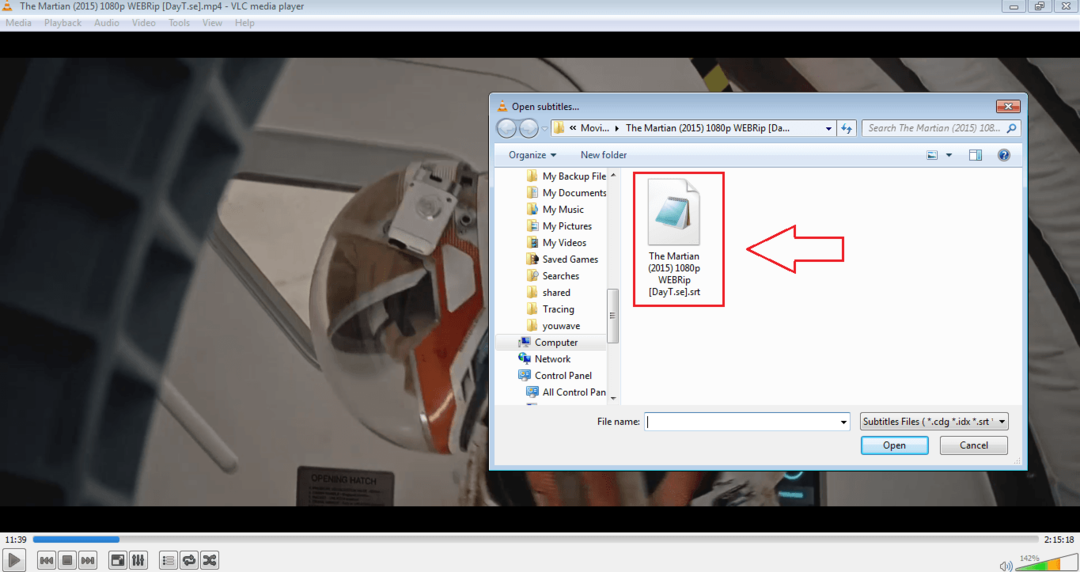
KORAK 2
- Izvršenjem prethodnog koraka datoteka s titlovima uspješno će se dodati u vašu medijsku datoteku. Sada možete provjeriti koliko je zaostajanja prisutno u pokretanju titlova. Podnaslovi bi se mogli pokretati nakon što je dijalog izgovoren ili bi se mogli pokretati i prije dijaloga. Morate shvatiti trebaju li titlove ubrzati ili odgoditi. Nakon toga kliknite na Alati opcija, a zatim dalje Sinkronizacija zapisa opcija kao što je prikazano na screesnhot.
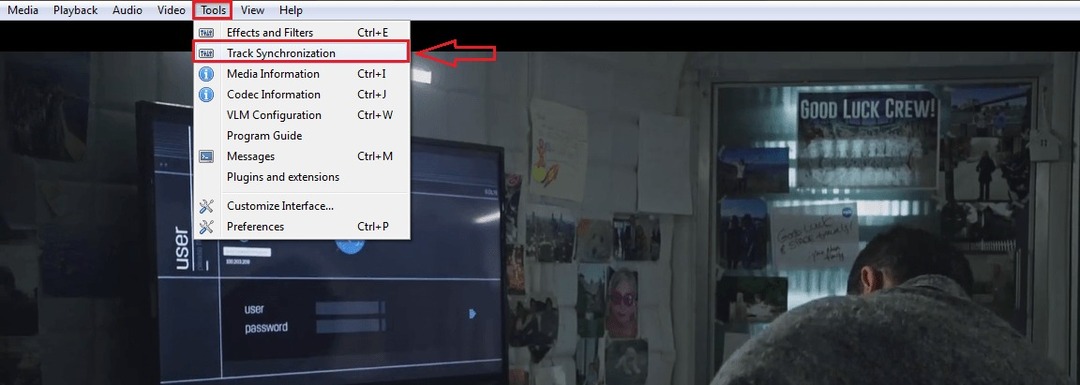
KORAK 3
- Novi prozor nazvan Prilagodbe i učinci otvara se. Kliknite karticu s imenom Sinkronizacija. Sada potražite odjeljak s imenom Titlovi / Video. Tamo ćete pronaći opciju koja kaže Sinkronizacija zapisa titlova. Ovdje možete ubrzati ili odgoditi titlove klikom na odgovarajuće strelice gore / dolje kao što je prikazano dolje. Vrijednost u sekundama bit će pozitivna ako se titlovi žele ubrzati, a negativna ako će titlovi biti usporeni.
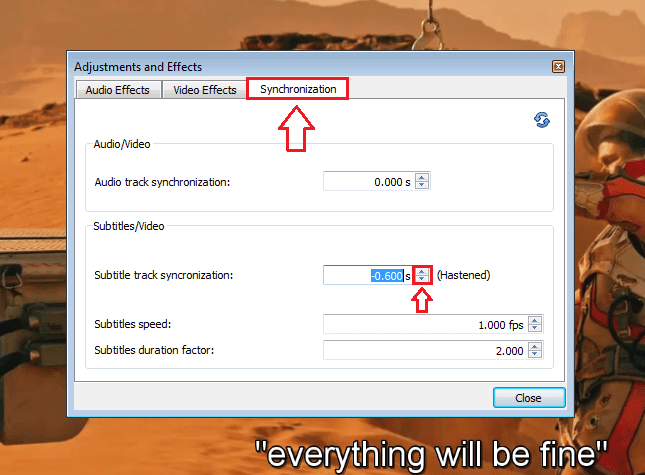
KORAK 4
- Također možete promijeniti i druge čimbenike poput Brzina titlova i Faktor trajanja titlova kao što je prikazano na snimci zaslona datoj u nastavku.
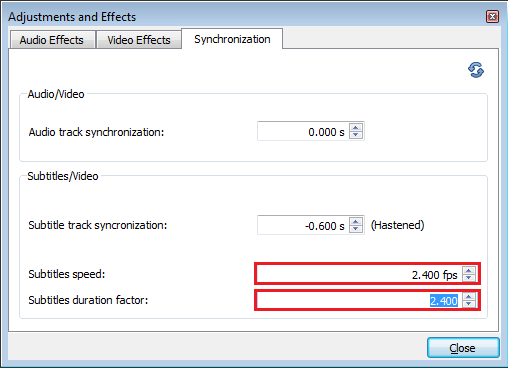
To je to. Sada ne morate pokušavati preuzeti novu datoteku titla svaki put kad smatrate da vaša postojeća datoteka titla nije sinkronizirana. Isprobajte i ovaj trik danas. Nadam se da ste se zabavili čitajući članak.


